电脑桌面图标大小如何调整
发布时间:2017-03-01 13:59
相关话题
有些时候我们电脑的分辨率很不好调,分辨率调好了电脑桌面上黑图标又不好看。那么电脑桌面图标大小如何调整呢?就让小编来告诉大家电脑桌面图标大小的调整方法吧,希望可以帮助到大家。
电脑桌面图标大小的调整方法一
可以直接在桌面空白位置上单击右鼠标右键,然后从快捷菜单中选择“查看”,然后从下级菜单中选择“小图标”即可,如下图所示:
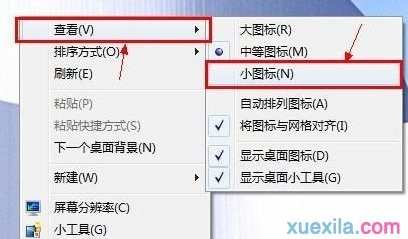
电脑桌面图标大小的调整方法二
点击一下桌面,按住ctrl键,然后滚动滑鼠中键,通过放大或者缩小桌面来实现变小Win7桌面图标。
电脑桌面图标大小的调整方法三
通常电脑分辨率越大,桌面就越细腻,图标也就越小,大家可以试试,具体步骤如下:
1、在Win7桌面,空白位置右击鼠标,选择“屏幕分辩率”。
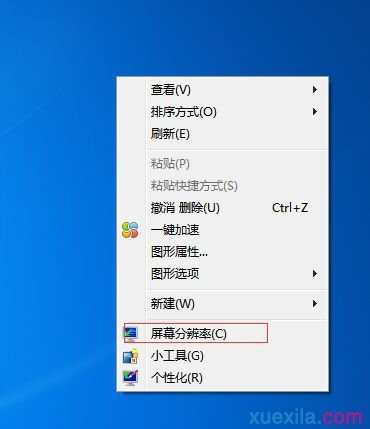
2、然后出现一个“更改显示器外观”的对话框,打开“分辨率”选项。
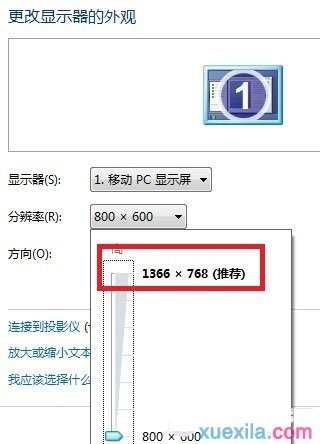
3、选择分辨率最高的(屏幕分辨率越高,电脑桌面图标越小)。-----点击应用—确定即可。
电脑桌面图标大小如何调整相关文章:
1.win7桌面图标大小怎么调节
2.系统桌面图标太大怎么变小
3.桌面图标大小怎么调整
4.怎么修改桌面图标大小
5.win7怎么修改桌面文字和图标大小
6.win7系统怎么调整桌面图标大小

电脑桌面图标大小如何调整的评论条评论